Как перепрошить камеру: Ломаем и восстанавливаем китайскую IP-камеру / Хабр
Содержание
Ломаем и восстанавливаем китайскую IP-камеру / Хабр
Эта история началась больше года назад, когда в организацию были закуплены несколько относительно дешёвых китайских IP-камер Falcon Eye FE-MTR300 P2P, чтобы между сотрудниками и посетителями не происходило никаких эксцессов под присмотром большого брата.
Не сказать, чтобы всё было хорошо… Всё было средне. И нам показалось, что обновление ПО камер сможет что-то улучшить. Оказалось, что некоторые модели Falcon Eye, Tenvis, Foscam и, возможно, ещё каких-то фирм практически совпадают. Где-то кнопочки поудобнее, где-то интерфейс русский есть. И мы решились!
Обновили ПО камер на схожую модель от Tenvis TR3818. Потом почитали ещё и решили, что можно обновиться и на более крутую прошиву от другой камеры.
После обновления камера приказала долго жить. Проверки моторов при включении не происходило, динамики не шуршали, светодиод не мигал. Горел только светодиод на LAN интерфейсе, да при включении уходил одинокий широковещательный пакетик.
После такого казуса остальные камеры были развешаны по местам, а «кирпич» переселился жить к нам. Время от времени происходили попытки его реанимировать. Камера была разобрана, найдены площадки, куда можно подпаяться для доступа через консоль.
(там под проводами маркировка 3.3V, GND, TX, RX)
(платы камеры в сборе)
Пришлось взять USB-TTL преобразователь.
(есть контакт)
Подключаемся к консоли через putty или HyperTerminal и видим следующее:U-Boot 1.1.3 (Aug 26 2014 - 17:15:00)
Board: Ralink APSoC DRAM: 16 MB
relocate_code Pointer at: 80fb0000
spi_wait_nsec: 42
spi device id: c2 20 17 c2 20 (2017c220)
find flash: MX25L6405D
raspi_read: from:2b000 len:1000
.raspi_read: from:2b000 len:1000
.============================================
Ralink UBoot Version: 3.6.0.0
———————————————
ASIC 5350_MP (Port5<->None)
DRAM_CONF_FROM: Boot-Strapping
DRAM_TYPE: SDRAM
DRAM_SIZE: 128 Mbits
DRAM_WIDTH: 16 bits
DRAM_TOTAL_WIDTH: 16 bits
TOTAL_MEMORY_SIZE: 16 MBytes
Flash component: 8 MBytes NOR Flash
Date:Aug 26 2014 Time:17:15:00
============================================
icache: sets:256, ways:4, linesz:32 ,total:32768
dcache: sets:128, ways:4, linesz:32 ,total:16384
##### The CPU freq = 360 MHZ ####
estimate memory size =16 Mbytes
raspi_read: from:80028 len:6
.
start time:31742632l
File: cmd_net.c, Func: do_my_tftpb, Line: 69
netboot_common, argc= 3
NetTxPacket = 0x80FE3C80
KSEG1ADDR(NetTxPacket) = 0xA0FE3C80
NetLoop,call eth_halt !
NetLoop,call eth_init !
Trying Eth0 (10/100-M)
Waitting for RX_DMA_BUSY status Start… done
Header Payload scatter function is Disable !!
ETH_STATE_ACTIVE!!
Using Eth0 (10/100-M) device
TFTP from server 51.204.51.204; our IP address is 192.168.1.5
Filename ‘xx.img’.
TIMEOUT_COUNT=10,Load address: 0x80100000
Loading: ====================broadcast get file
T ====================broadcast get file
could not get file, cancel update
ret = 1
Please choose the operation:
1: Load system code to SDRAM via TFTP.
2: Load system code then write to Flash via TFTP.
3: Boot system code via Flash (default).
4: Entr boot command line interface.
7: Load Boot Loader code then write to Flash via Serial.
9: Load Boot Loader code then write to Flash via TFTP.
You choosed 3
0
3: System Boot system code via Flash.
## Booting image at bc0e0000 …
raspi_read: from:e0000 len:40
.Magic Number,85190320
Bad Magic Number,85190320
Плохое, говорит, у Вас магическое число. И никак не хочет реагировать на мой выбор любого другого пункта меню. На этом был завершён первый подход к камере и она вернулась на полку в отделе.
Набравшись сил, мы совершили ещё один подход. Пришлось потратить нервы на то, чтобы понять, что именно в нашем случае RX преобразователя надо подключить к RX камеры, а TX к TX. Или маркировку неправильно нанесли или одно из двух. Камера начала реагировать на выбор пунктов меню, но это никак не объясняло природу магических чисел.
Тогда была скачана прошивка для Tenvis TR3818 и несколько прошивок для похожих камер, настроен tftp-сервер и выбран пункт номер 4, вход в командный интерфейс. Собственно, по ? нам выдаёт список возможных команд, где мы находим tftpboot — который загружает файл с tftp в память и bootm — который загружает приложение из памяти.
Собственно, по ? нам выдаёт список возможных команд, где мы находим tftpboot — который загружает файл с tftp в память и bootm — который загружает приложение из памяти.
Порядок действий следующий:
- загружаем прошивку в камеру через tftpboot
- запускаем командой bootm
- Смотрим на результат, обдумываем.
А результаты получились такие:
- На прошивках похожих камер — несовпадает магическое число
- На прошивке от Tenvis TR3818
RT5350 # bootm
## Booting image at 80100000 ...
Magic Number,27051956
Image Name: SPI Flash Image
Created: 2014-11-26 6:26:49 UTC
Image Type: MIPS Linux Standalone Program (uncompressed)
Data Size: 112920 Bytes = 110.3 kB
Load Address: 80200000
Entry Point: 80200000
Verifying Checksum ... OK
OK
(Узнали магическое число, но только тут 110 КБ и это прошивка загрузчика, а файл прошивки 7 МБ) - Пытаемся скормить весь файл прошивки, как обновление загрузчика (пункт 9 в меню) — ругается на слишком большой файл.
 Просматриваем файл Frhed’ом и видим, что магическое число в самом начале файла. А раз мы знаем, что размер загрузчика 112920 байт + 64 байта размер заголовка, то копируем в отдельный файл 112984 байта, скармливаем камере через 9 пункт меню и радуемся обновлённому загрузчику.
Просматриваем файл Frhed’ом и видим, что магическое число в самом начале файла. А раз мы знаем, что размер загрузчика 112920 байт + 64 байта размер заголовка, то копируем в отдельный файл 112984 байта, скармливаем камере через 9 пункт меню и радуемся обновлённому загрузчику. - Вдохновлённые успехом ищем в файле прошивки повторение магического числа и находим такой же заголовок в файле прошивки по адресу 0xE0000, но только c Linux Kernel Image.Копируем всё от него и до конца файла в отдельный файл и пытаемся проверить через tftpboot и bootm.
RT5350 # bootm
## Booting image at 80100000 ...
Magic Number,27051956
Image Name: Linux Kernel Image
Created: 2014-11-26 6:26:54 UTC
Image Type: MIPS Linux Kernel Image (lzma compressed)
Data Size: 1065116 Bytes = 1 MB
Load Address: 80000000
Entry Point: 80347000
Verifying Checksum ... OK
Uncompressing Kernel Image . .. LZMA ERROR 1 - must RESET board to recover
.. LZMA ERROR 1 - must RESET board to recover
(Число сошлось, размер известен, загружаем как есть через 2-й пункт меню и видим, что записывается в память по смещению 0x30000, а при запуске камеры обращается к 0xE0000, т.е. промахиваемся на 0xB0000 байт мимо магического числа) - Значит берём из файла с прошивкой от Tenvis’а ещё 0xB0000 байт данных перед магическим числом. Заливаем через 2-й пункт меню и камера оживает!
Надеюсь, это гораздо более интересно и менее утомительно читать, чем переключать проводки, лопатить интернет и вычислять смещения, восстанавливая логику работы китайского гения. Наверное, это должно научить нас в следующий раз воздержаться от необдуманной прошивки техники чем попало.
И спасибо Вам! Если бы не желание порадовать хабр, возможно эта камера ещё долго бы стояла у нас в отделе.
| Версия устройства | Модель продукта | Сигнатура | Последняя прошивка с сайта производителя | Архив предыдущих версий на Яндекс диске | Прошивки с поддержкой облачного сервиса IPeye |
| IPC Firmware | |||||
| Платформа TI | |||||
| 00000503 | BLOCK365_5003L | BLOCK365_VGA | |||
| 00000504 | BLOCK365_5004 | BLOCK365_VGA | |||
| 00000510 | BLOCK365-5010L | BLOCK365_5010L | |||
| 00000513 | BLOCK365_5013L | BLOCK365_720P_CMOS | |||
| 00000520 | BLOCK365-5020L | BLOCK365_2M | |||
| 00000523 | BLOCK365_5213 | BLOCK365_5213 | |||
| 00000531 | BLOCK365_5313 | BLOCK365_5313 | |||
| 00000563 | BLOCK365_5013D_D_Externel | BLOCK365_720P_CMOS | |||
| 00000570 | BLOCK365_5020D_D_Externel | BLOCK365_2M | |||
| 00000604 | BLOCK365_6004 | BLOCK365_CVBS | |||
| 00000606 | BLOCK365_6006 | BLOCK365_650 | |||
| 00000613 | BLOCK365_6013 | BLOCK365_720P | |||
| 00000703 | BLOCK365_K5003 | BLOCK365_K5003 | |||
| 00000710 | BLOCK365_K5010 | BLOCK365_K5010 | |||
| 00000803 | BLOCK365_R5003 | BLOCK365_ROBOT | |||
| 00000804 | BLOCK365_IVM_6004 | BLOCK365_IVM_6004 | |||
| 00000810 | BLOCK365_R5010L | BLOCK365_IVM_5010/BLOCK365_R5010L | |||
| 00000814 | BLOCK365_IVM_5004 | BLOCK365_IVM_5004 | |||
| 00000823 | BLOCK365_IVM_5213 | BLOCK365_IVM_5213 | |||
| 00000831 | BLOCK365_IVM_5313 | BLOCK365_IVM_5313 | |||
| Платформа Hisilicon | |||||
| 00001510 | IPC_HI3518C_50h20L (старая) IPC_HI3518C_50h20L_AE (новая) | 50h20L | |||
| 00001520 | IPC_HI3516C_50h30L | 50h30L | |||
| 00001521 | IPC_HI3518C_52h20L | 52h20 | |||
| 00001531 | IPC_HI3518C_53h23 (старая) IPC_HI3518C_53h23_AE (новая) | 53h23 | |||
| 00001532 | IPC_HI3516C_53h30L | 53h30L | |||
| 00001538 | IPC_HI3518C_53h23P_IMX138 | 53h23_IMX138 | |||
| 00001710 | IPC_HI3518C_KA50h20L | HI3518E_KA50h20L_S39 | |||
| 00001810 | IPC_HI3518C_RA50h20 | RA50h20L | |||
| 00001831 | IPC_HI3518C_RA53h23 | RA53h23 | |||
| 00001900 | IPC_HI3518C_N51813 | N51813 | |||
| 00001901 | IPC_HI3516C_N52020 | N51820 | |||
| 00001902 | IPC_HI3518C_N51013 | N51013 | |||
| 00001905 | IPC_HI3518C_N51813L | N51813L | |||
| 00001906 | IPC_HI3516C_N51820L | N51820L | |||
| 00001907 | IPC_HI3518C_53h23AF | 53h23AF | |||
| 00001908 | IPC_HI3516C_53h30AF | 53h30AF | |||
| 00001928 | IPC_HI3518C_53h23AF_2880_RT3070 | 53h23AF_2880 | |||
| 00001929 | IPC_HI3516C_53h30AF_2880_RT3070 | 53h30AF_2880 | |||
| 00002510 | IPC_HI3518C_50h20L_S38 | 50h20L_S39 | |||
| 00002520 | IPC_HI3516C_50h30L_S38 | 50h30L_S39 | |||
| 00002531 | IPC_HI3518C_53h23_S38 | 53h23_S39 | |||
| 00002532 | IPC_HI3516C_53h30L_S38 | 53h30L_S39 | |||
| 00002538 | IPC_HI3518C_53h23P_IMX138_S38 | 53h23_IMX138_S39 | |||
| 00006210 | IPC 50h20Q_S | HI3518E_50h20Q_S39 | |||
| 00006231 | IPC 53h23Q_S | HI3518E_53h23Q_S39 | |||
| 00006510 | IPC_HI3518E_50h20L_S38 | HI3518E_50h20L_S39 | |||
| 00006531 | IPC_HI3518E_53h23_S38 | HI3518E_53h23_S39 | |||
| 00006538 | IPC_HI3518E_53h23P_IMX138_S38 | HI3518E_53h23_IMX138_S39 | |||
| 00006810 | IPC_HI3518E_RA50h20L_S38 | HI3518E_RA50h20L_S39 | |||
| 00007510 | IPC_HI3518E_50h20L_8188_S38 | HI3518E_50h20L_8188_S39 | |||
| 00007531 | IPC_HI3518E_53h23_8188_S38 | HI3518E_53h23_8188_S39 | |||
| 00007518 | IPC_HI3518E_C50h20_8188_S38 | HI3518E_C50h20_S39 | |||
| 00007810 | IPC18E_RA50h20L_8188_S38 | HI3518E_RA50h20L_8188_S39 | |||
| 00007831 | IPC18E_RA53h23_8188_S38 | HI3518E_RA53h23_8188_S39 | |||
| 00010850 | IPG-83H50P-B IPG-83H50P-P | 83H50 | |||
| 00014830 | IPC_HI3516D_83h40 | HI3516D_83h40 | |||
| 00014840 | IPG-83h50PL-B IPG-83h50PL-P | HI3516D_83h50 | |||
| 00014843 | IPC_HI3516D_83h50AF | HI3516D_83h50AF | |||
| 00014900 | IPC_HI3516D_N83020 | HI3516D_N83020 | |||
| 00014911 | IPC_HI3516D_83h30 (старая) IPC_HI3516D_83h30_AE_RT3070 (новая) | HI3516D_83h30 | |||
| 00014912 00039912 | IPC_HI3516D_83h50W_RT3070 (старая) IPC_HI3516D_83h50W_AE_2G_RT3070 (новая) | HI3516D_83h50W HI3516D_83h50W_2G | |||
| 00014913 | IPC_HI3516D_83h30AF_RT3070 | HI3516D_83h30AF | |||
| 00014914 | IPC_HI3516D_N81820_RT3070 | HI3516D_N81820 | |||
| 00014915 | IPC_HI3516D_N81840_RT3070 | HI3516D_N81840 | |||
| 00014927 | IPG-HP500NS-A | HI3516D_83H50N | |||
| 00018510 | IPC_HI3518EV200_50h20L_S38 | 50h20L_S38 | |||
| 00018531 | IPC_HI3518EV200_53h23_S38 | 53h23_S38 | |||
| 00018520 | IPC_HI3518EV200_50h30L_S38 | 50h30L_18EV200_S38 | |||
| 00018532 | IPC_HI3516CV200_53h30L_S38 | 53h30L_16CV200_S38 | |||
| 00018813 | IPC_HI3518EV200_RM50h30L_S38_8188EU | RM50h30L_S38 | |||
| 00019531 | IPC_HI3518EV200_53h23 | 53h23 | |||
| 00019976 | IPC_HI3518EV200_N51820N | N51820N_18EV200 | |||
| 00020510 | IPC_HI3518EV200_50h20L_8188EU_S38 | 50h20L_8188EU_S38 | |||
| 00020531 | IPC_HI3518EV200_53h23_8188EU_S38 | 53h23_8188EU_S38 | |||
| 00020520 | IPC_HI3518EV200_50h30L_8188EU_S38 | 50h30L_18EV200_8188EU_S38 | |||
| 00020916 | IPC_HI3518EV200_RC50h20_8188EU_S38 | RC50h20_8188EU_S38 | |||
| 00020917 | IPC_HI3518EV200_RC50h30_8188EU_S38 | RC50h30_8188EU_S38 | |||
| 00020918 | IPC_HI3518EV200_RC53h23_8188EU_S38 | RC53h23_8188EU_S38 | |||
| 00020953 | IPC_HI3518EV200_50h30PE_AF_8188 | 50h30PE_AF_18EV200 | |||
| 00020973 | IPC_HI3518EV200_RA50h30L-S_8188EU_S38 | RA50h30L-S_8188EU_S38 | |||
| 00020975 | IPC_HI3518EV200_RA50HV20_8188EU_S38 | RA50HV20_8188EU_S38 | |||
| 00022520 | IPC_HI3516CV300_50h30L_S38 | 50h30L | |||
| 00022942 | IPC_HI3516CV300_83h30AF_2812 | 83h30AF_2812 | |||
| 00022946 | IPC_HI3516CV300_53h40_FB_8188EU | 53h40_FB | |||
| 00022968 | IPC_HI3516CV300_53H50_FB_8188EU | 53H50_FB | |||
| 00031520 | IPC_HI3516CV300_50h30L_AE | 50h30L | |||
| 00031942 | IPC_HI3516CV300_83h30AF_2812_AE | 83h30AF_2812 | |||
| 000319AB | IVG-85h30PYA-S | 50h30L_SG | |||
| 00034997 | IPC_LITEOS_HI3518EV200_KA53h30L_S38_HI1131 | KA53h30L_HI3518EV200_S38 | |||
| 00035520 | IPC_HI3516EV100_50h30L_S38 | HI3516EV100_50h30L_S38 | |||
| 00037972 | IPC_HI3516AV200_83H80N | HI3516AV200_83H80N | |||
| 00038510 | IPC_LITEOS_HI3518EV201_50h20L_S38_HI1131 | 50h20L_HI3518EV201_S38 | |||
| 00038710 | IPC_LITEOS_HI3518EV201_KA50h20L_S38_HI1131 | KA50h20L_HI3518EV201_S38 | |||
| 00039840 | IPC_HI3516D_83h50_2G_RT3070 | HI3516D_83h50_2G | |||
| 00039917 | IPC_HI3516D_83h30-FA_AE_2G | HI3516D_83h30-FA_2G | |||
| 00039922 | IPC_HI3516D_82h50AF_AE_2G_RT3070 | HI3516D_82h50AF_2G | |||
| 00040520 | IPC_HI3516EV100_50h30L | HI3516EV100_50h30L | |||
| 00040983 | HI3516EV100_N81820N | HI3516EV100_N81820N | |||
| 00040985 | IPC_HI3516EV100_N80320N | HI3516EV100_N80320N | |||
| 00041520 | IPC_LITEOS_HI3516EV100_50h30L | LITEOS_HI3516EV100_50h30L_S38 | |||
| 00041863 | IPC_LITEOS_HI3516EV100_50h40L_S38. Nat.dss Nat.dss | LITEOS_HI3516EV100_50h30L_S38 | |||
| 000529B2 | IVG-85HG50PYA-S | HI3516EV300_85H50AI | |||
| 000559A7 | IVG-85HF20PYA-S IVG-85HF20PY-S | HI3516EV200_50h30AI_S38 | |||
| 000559B0 | IVG-85HF30PS-S | HI3516EV200_85h40AI_S38 | |||
| 000559CD | IVG-85HF30PS-ST | HI3516EV200_85HF30T_S38 | |||
| Платформа Novatek | |||||
| 0006292A | IPC_NT98562_80N40PSA-RG_S38.713g | IPC_NT98562_80N40PSA-RG_S38 | |||
| 000629G3 | IPC_NT98562_80N40_S38_V5.00.R02 | IPC_NT98562_80N40_S38 | |||
| 000639h5 | IPC_NT98566_80N50_S38 | IPC_NT98566_80N50_S38 | |||
| Платформа Goke | |||||
| 000659A7 | IVG-G2S | IPC_GK7205V200_50h30AI_S38 | |||
| 000659CD | IVG-G3 | IPC_GK7205V200_85HF30T_S38 | |||
| 000659I7 | IVG-G4 | IPC_GK7205V200_85K40T_S38 | |||
| 000669HC | IVG-G5 | IPC_GK7605V100_83K50W_S38 | |||
| 000699H7 | IVG-G5S | IPC_GK7205V300_85K50T | |||
| 000709HC | IVG-G5A | IPC_GK7205V300_83K50W_S38 | |||
| Платформа Fisheye | |||||
| 00012501 | IPC_MOZART3C_5020F-S | ||||
| Платформа Ambarella | |||||
| 00004532 | AMBARA5S_53A20L | ||||
| 00004533 | AMBARA5S_53A30P_A | ||||
| Платформа Xiong Mai | |||||
| 00023650 | IPC_XM510_50X10 | 50X10_32M | |||
| 00023651 | IPC_XM510_53X13 | 53X13_32M | |||
| 00023652 | General_XM510_RA50X10_WIFI | RA50X10_64M | |||
| 00023655 | General_XM510_50X10-SW_WIFIXM712 XM510_50X10-SW_WIFINVRXM712 | 50X10-SW_64M | |||
| 00023657 | XM510_RA50X10-C_WIFIXM712 | RA50X10-C_64M | |||
| 00023658 | General_XM510_50X10-SWI_WIFIXM712 | 50X10-SWI_64M | |||
| 00023660 | XM510_50X10-SWC_WIFIXM712 | 50X10-SWC_64M | |||
| 00023661 | XM510_50X20-SWL_WIFIXM712 | 50X20-SWL_64M | |||
| 00023662 | XM510_RA50X20-C_WIFIXM712 | RA50X20-C_64M | |||
| 00023663 | XM510_50X30-SWL_WIFIXM712 | 50X30-SWL_64M | |||
| 00023664 | XM510_50X10-SWCL_WIFIXM712 | 50X10-SWCL_64M | |||
| 00023665 | XM510_RA50X20_WIFIXM712 | RA50X20_64M | |||
| 00023666 | XM510_50X20-SWC_WIFIXM712 | 50X20-SWC_64M | |||
| 00023668 | XM510_50X10-SW-S_WIFINVRXM712 | 50X10-SW-S_32M | |||
| 00023669 | XM510_50X10-SWL-S_WIFIXM712 | 50X10-SWL-S_32M | |||
| 00030677 | IVG-85X20PS-SV | XM530_50X20-HTH_8M | |||
| 00030678 | IVG-80X20PS-S IVG-85X20PS-S IVG-85X20PYA-S IVG-85X20PYA-SC | XM530_80X20_8M | |||
| 00030679 | IVG-85X50PYA-S IVG-83X50PS-S | XM530_80X50_8M | |||
| 00030682 | IVG-80X40PS-S | XM530_80X40_8M | |||
| 00030695 | IVG-80X20PQ-WPN | XM530_R80X20-PQ_8M | |||
| 000309ED | IVG-85X30PSA-ST | XM530_80X30T_8M | |||
| 00060759 | IIPC_XM580_85X80L. Nat.dss.OnvifS.HIK_V5.00.R02 Nat.dss.OnvifS.HIK_V5.00.R02 | XM580_85X80L_16M | |||
| Платформа Grain Media | |||||
| 00017501 | IPC_GM8136S_50V20PL-S | 50V20PL-S | |||
| 00017502 | IPC_GM8135S_50V10PL-S | 50V10PL-S | |||
| 00017503 | IPC_GM8135S_R50V10_8188EU | SkipCheck | |||
| 00017504 | IPC_GM8135S_53V13PL-S | 53V13PL-S | |||
| 00017505 | IPC_GM8135S_R53V13_8188EU | R53V13 | |||
| 00017508 | IPC_GM8135S_R50V10-H_8188EU | SkipCheck | |||
| 00017535 | IPC_GM8135S_RM50V10_8188EU | RM50V10 | |||
Как включить вспышку для камеры iPhone
Автор
Анкур Тхакур
Обновлено
Хотите, чтобы ваш iPhone использовал вспышку во время фотосъемки? Все, что вам нужно сделать, это нажать на нужный переключатель в приложении «Камера».
Поскольку камеры iPhone становятся все более функциональными, увеличение количества значков и кнопок в приложении «Камера» может кого-то смутить. Вы можете использовать вспышку камеры вместо ночного режима в условиях недостаточного освещения. А поскольку у значков больше нет меток, сложно понять, как включить вспышку iPhone.
Чтобы помочь, мы рассмотрим, что означают различные значки вспышки, и шаги, которые вы можете предпринять, чтобы мгновенно включить вспышку iPhone.
Что означают значки вспышки камеры iPhone?
В приложении «Камера» на iPhone вы увидите различные круглые значки с изображением молнии. В целом они следуют следующим правилам:
- Косая черта через значок вспышки означает, что вспышка выключена.
- Когда нет косой черты , а значок вспышки белый , это означает, что вспышка камеры установлена на автоматический режим.
 При хорошем освещении не мигает, а при тусклом светит.
При хорошем освещении не мигает, а при тусклом светит. - Когда значок вспышки камеры iPhone выделен желтым цветом , это означает, что камера всегда будет мигать, когда вы делаете снимок. Это может быть связано с тем, что он включен постоянно или находится в автоматическом режиме, и ваш iPhone считает, что ему нужно использовать вспышку.
Как включить вспышку на новом iPhone
Инструкции по включению вспышки камеры iPhone различаются в зависимости от модели. Вот как включить вспышку камеры на iPhone 11, 12, SE (2-го поколения), 13 и т. д.:
- Откройте приложение Camera и проведите пальцем вверх или коснитесь кнопки со стрелкой вверху.
- Коснитесь значка flash .
- Коснитесь On , чтобы вспышка камеры iPhone всегда была включена.
3 изображения
Обратите внимание, что вы также можете выполнить описанные выше действия, чтобы включить вспышку на переднем экране во время съемки селфи.
Как включить вспышку для видео на iPhone
Когда вы находитесь в режиме «Видео», «Замедленная съемка» или «Кинотеатр» в приложении «Камера iPhone», проведите пальцем вверх от кнопки записи и коснитесь мигает значок , чтобы включить его. Он мгновенно включится, даже если вы не записываете. Когда будете готовы, нажмите кнопку записи, чтобы начать видеосъемку с включенной вспышкой камеры.
3 изображения
iPhone не поддерживает вспышку камеры при использовании режимов Pano (Панорама) и Time-Lapse.
Приведенные выше шаги показывают, как настроить вспышку камеры iPhone так, чтобы она оставалась включенной и не переключалась в ночной режим. Если вы передумаете и включите ночной режим, он отключит вспышку.
Как включить вспышку камеры на старых iPhone
Если у вас более старый iPhone с кнопкой «Домой», например iPhone 6S, iPhone 8 или iPhone SE (1-го поколения), откройте приложение Camera , коснитесь значка flash в верхнем левом углу и выберите . . Выполните те же действия, чтобы включить вспышку для режимов Video или Slo-Mo.
. Выполните те же действия, чтобы включить вспышку для режимов Video или Slo-Mo.
На iPhone 6S и более поздних моделях это также позволяет экрану мигать, когда вы включаете переднюю камеру для съемки селфи.
2 изображения
Вспышка камеры не работает на iPhone
Если вспышка не работает, убедитесь, что ваш iPhone не слишком горячий. Но если это так, подождите, пока устройство остынет.
Часто перезагрузка iPhone также должна помочь исправить неактивную вспышку камеры. Итак, выключите iPhone и снова включите его, прежде чем повторить попытку сделать снимок со вспышкой. Но если эти решения не работают, узнайте, как починить неработающий фонарик iPhone.
Камера iPhone со вспышкой, светом и движением!
К настоящему времени вы знаете, как настроить вспышку камеры iPhone на постоянное включение, а не на автоматическое вспышку. В условиях низкой освещенности новые iPhone автоматически начинают съемку в ночном режиме, во время которого вспышка и Live Photos отключены. Но теперь вы знаете, как заставить камеру вспыхивать вместо съемки в ночном режиме.
Но теперь вы знаете, как заставить камеру вспыхивать вместо съемки в ночном режиме.
Как пользоваться вспышкой
В этом уроке по фотосъемке со вспышкой я дам несколько практических советов по использованию вспышки для начинающих. Даже если вы никогда не доставали вспышку из коробки, вы можете это сделать, потому что я покажу вам, как ее использовать самым простым способом.
Сейчас самое время учиться, потому что вспышка пригодится на рождественских вечеринках и праздничных мероприятиях. Ты получил это! Обещаю, это не так сложно и не так страшно, как может показаться.
Не поверите, я сделал это, используя одну вспышку на камере и 10-секундный таймер. Камера стояла на штативе, и я просто наткнулся на фото.
На изображении выше я использовал немного более продвинутую технику, называемую отраженной вспышкой. Я рассказываю, как отразить вашу вспышку, в другой статье, но на самом деле это не так уж и сложно. Вы буквально просто поворачиваете головку вспышки лицом к стене слева или справа от вас и отражаете свет от нее.
Покупка первой вспышки
Если вы еще не приобрели свою первую вспышку или вспышку, вам следует учесть несколько моментов. Вот наиболее важные функции, на которые следует обратить внимание:
- Убедитесь, что вспышка совместима с маркой и моделью вашей камеры. Большинство сторонних производителей вспышек производят блоки для всех видов камер Sony, Pentax, Canon, Nikon, Fuji и Olympus. Поэтому просто проверьте эти характеристики, чтобы убедиться, что вы выбрали правильный. Фирменные вспышки, скорее всего, будут безопасными (например, вспышка Nikon на камере Nikon), но проверьте ее еще раз.
- Купите вспышку с вращающейся и наклоняемой головкой. Вам понадобится это, чтобы сделать отражающую вспышку.
- Ведущее число. Это всего лишь выходная мощность вспышки. Чем выше число, тем мощнее вспышка. Поэтому, если вам нужна вспышка для общего использования, не покупайте самую маленькую, но и самая большая вам, скорее всего, не понадобится.
 Те, что у меня есть, варьируются от GN (ведущее число) 36-60.
Те, что у меня есть, варьируются от GN (ведущее число) 36-60.
Получите такую вспышку, которая может наклоняться вверх или поворачиваться влево и вправо.
Вам также не нужно тратить сотни долларов на вспышку. Если вы выберете марку, соответствующую вашей камере (например, Canon, Nikon и т. д.), вы заплатите намного больше, чем если бы вы выбрали стороннюю.
Такие компании, как Godox, Nissin и Yongnuo, производят великолепные вспышки для всех марок и моделей камер. У меня лично есть два Godox и дистанционный триггер (используемый для запуска их с камеры), и я потратил около 250 долларов на них обоих!
Вот краткий список идей для вспышек и аксессуаров. Я рекомендую обратить внимание на Godox Mini TT350 TTL, если вам нужно что-то маленькое и легкое (стоит около 85 долларов США). Или, если вам нужна более мощная модель, обратите внимание на Godox V860II TTL (стоимость около 179 долларов).ДОЛЛАР США).
Примечание. Для сравнения аналогичные вспышки в линейке Canon обойдутся вам примерно в 199 и 499 долларов соответственно за очень похожие продукты. Так что есть большая разница в цене, но НЕ в качестве.
Так что есть большая разница в цене, но НЕ в качестве.
Если вам нужна помощь в выборе вспышки , НАЖМИТЕ ЗДЕСЬ , чтобы просмотреть рекомендуемый мной список вспышек и аксессуаров на Amazon. Я настоятельно рекомендую бренд Godox и, в частности, TT350. Он небольшой, легкий и стоит чуть менее 100 долларов США за большинство камер
Использование вспышки на камере
Самый простой способ использовать вспышку — прикрепить ее к горячему башмаку в верхней части камеры. Поэтому для простоты это все, что я рекомендую сделать на данный момент.
Это Godox V860II, установленный на моей камере Fuji.
ПРИМЕЧАНИЕ. Вспышку также можно назвать вспышкой, поэтому эти термины могут использоваться взаимозаменяемо. Speedlite — это торговая марка Canon для обозначения вспышек Canon, просто чтобы сбить вас с толку!
Как только вы научитесь пользоваться вспышкой, вы сможете расширить свои знания и горизонты и начать использовать выносную вспышку.
Но не усложняйте и не путайте себя с самого начала.
Просто будь проще. Сначала освойте этот шаг, затем вы сможете перейти на следующий уровень.
В течение следующих нескольких месяцев я буду писать серию статей об использовании вспышки, которые проведут вас отсюда (впервые используя нашу вспышку) к мастерству работы со вспышкой.
Так что просто следуйте вперед, и в конце концов вы доберетесь туда. Не пытайтесь построить Рим за день.
Крепление вспышки к камере
Чтобы установить вспышку на камеру, используйте горячий башмак в верхней части корпуса камеры. Убедитесь, что вспышка не находится в режиме блокировки, и вставьте ее в горячий башмак.
Никогда не применяйте силу, иначе вы рискуете повредить контакты. Если это не так просто, дважды проверьте, чтобы механизм блокировки вспышки был разблокирован.
Убедитесь, что вспышка надвинута до упора вперед, насколько это возможно. Затем поверните диск блокировки, чтобы зафиксировать его. В противном случае вспышка может упасть и повредиться.
Режимы вспышки
Прежде чем установить вспышку на камеру, давайте вернемся назад и пройдемся по некоторым настройкам вспышки. Есть много вариантов, и может быть сложно понять, какие из них использовать.
Я дам вам самые простые, так что пока используйте их, пока не перейдете на следующий уровень.
Во-первых, у большинства вспышек есть три разных режима вспышки. Обычно вы устанавливаете режим, нажимая кнопку режима на вспышке. Это может выглядеть примерно так. Если вы не знаете, где его найти, обратитесь к руководству пользователя вашей вспышки.
Кнопка режима
Ручной режим вспышки
Этот параметр имеет наибольший контроль, но он также означает, что вам нужно измерять свет и регулировать его по мере необходимости.
Это означает, что это НЕ настройка для начинающих.
Если вы пытаетесь использовать ручной режим на своей флэш-памяти и получаете противоречивые или непредсказуемые результаты, просто избегайте этого, пока вы не получите немного больше знаний об использовании флэш-памяти. Это непросто, и даже некоторые профессионалы ошибаются. Так что не думайте об этом плохо.
Это непросто, и даже некоторые профессионалы ошибаются. Так что не думайте об этом плохо.
Вспышка находится в ручном режиме, на что указывает буква M, обведенная здесь красным.
Multi Flash Mode
Этот режим также является более продвинутым. Режим нескольких вспышек используется для создания изображения, при котором вспышка срабатывает несколько раз во время экспозиции одной камеры, чтобы создать эффект движения.
Пока давайте проигнорируем и это. На самом деле вы можете никогда не использовать его. У меня никогда не было случая сделать это.
Вспышка настроена на мультирежим.
Режим вспышки TTL
Значение TTL означает «через объектив».
В этом режиме вспышка срабатывает с небольшой предварительной вспышкой, которую вы даже не видите. Затем камера оценивает расстояние до объекта и количество света, необходимого для его освещения, и включает вспышку с нужной мощностью, чтобы получить хорошую экспозицию.
Режим вспышки установлен на TTL
Это режим, который вы хотите использовать, по крайней мере, сейчас!
На самом деле, когда вы используете вспышку на своей камере, я бы все равно рекомендовал использовать этот режим большую часть времени. Он отлично справляется со своей задачей, и если вы мудро выберете настройки камеры (не волнуйтесь, я помогу вам и в этом), то они составят отличную пару, работая симбиотически вместе.
Он отлично справляется со своей задачей, и если вы мудро выберете настройки камеры (не волнуйтесь, я помогу вам и в этом), то они составят отличную пару, работая симбиотически вместе.
Выдержка при съемке со вспышкой
Теперь, когда вы установили режим вспышки и вспышка установлена на камеру, давайте поговорим об еще одной настройке, о которой вам необходимо знать. Это компенсация экспозиции при съемке со вспышкой или сокращенно FEC.
Большинство вспышек позволяют увеличивать или уменьшать экспозицию вспышки, применяемую к вашей сцене. Мой идет от -3 до +3 с шагом 1/3 стопа. Ваш может быть таким же или иметь более широкий или меньший диапазон.
В большинстве случаев лучше оставить его равным нулю. Вы узнаете, что это ноль, когда не увидите никакого другого числа, как это.
Компенсация экспозиции вспышки регулируется нажатием кнопки (моя указана выше) и поворотом диска на задней панели вспышки.
Обратите внимание на символ над кнопкой.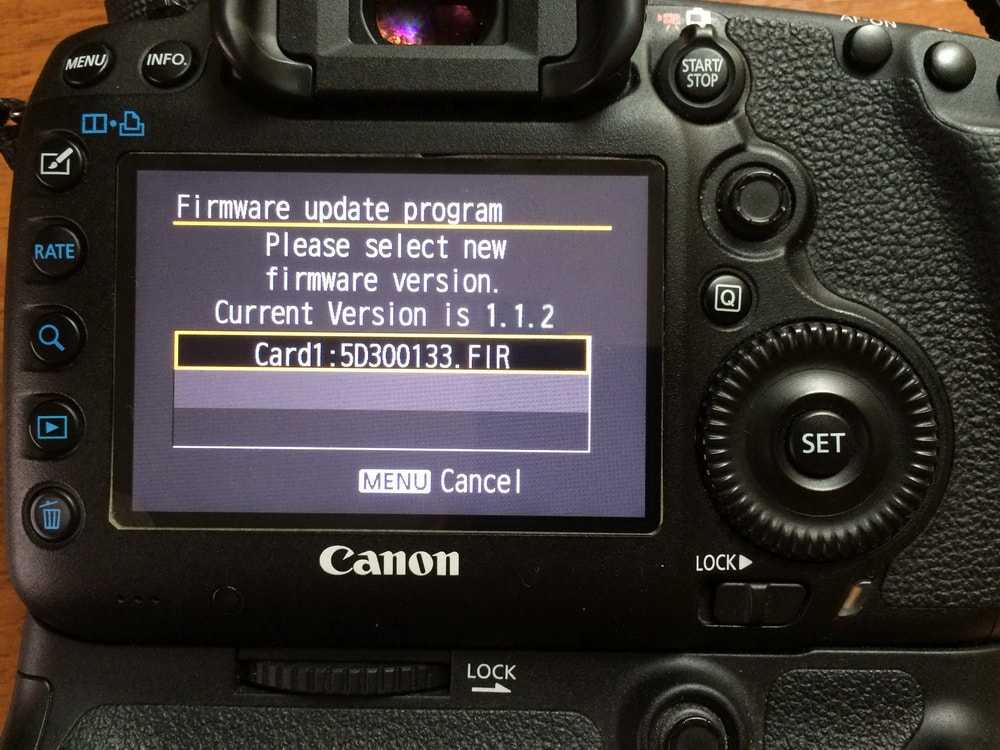 Он имеет маленький символ молнии и +/-. Ищите что-то подобное на своей вспышке.
Он имеет маленький символ молнии и +/-. Ищите что-то подобное на своей вспышке.
ПРИМЕЧАНИЕ. Если у вас есть камера и вспышка той же марки, вы также можете установить FEC из меню камеры. Так что проверяйте там, если кажется, что происходит что-то смешное.
Символ FEC будет выглядеть примерно так, в той или иной форме.
Использование компенсации экспозиции при съемке со вспышкой
При уменьшении значения компенсации экспозиции при съемке со вспышкой вспышка будет давать меньше света на указанную величину по сравнению с основной общей экспозицией. Давайте посмотрим, как это работает, на нескольких примерах.
Это первое изображение — моя базовая экспозиция, сделанная без вспышки. Я оставил свет в коридоре включенным специально, чтобы показать эффект окружающей среды и вспышки и то, как они работают вместе.
Слева от камеры есть большое окно, добавляющее свет моему объекту, он же Роб, он же мой муж. Он любезно согласился быть моей моделью для этой демонстрации.
Без вспышки: ISO 1600, f/4,0, 1/25. Мне пришлось использовать высокое значение ISO и большую диафрагму из-за слабого освещения в комнате, когда я делал снимок.
Далее добавлю во флеш. Он находится в режиме TTL, установлен на 0 FEC. Итак, что должно произойти, так это то, что камера сработает со вспышкой, чтобы обеспечить хорошую экспозицию объекта.
Примечание. Я использовал ручной режим на камере, поэтому настройки не менялись от одного к другому. Но вы также можете использовать программный режим, приоритет диафрагмы или приоритет выдержки.
Со вспышкой — FEC 0, ISO 1600, f/4,0, 1/25.
Обратите внимание, насколько хорошо сбалансированы вспышка и свет в комнате на изображении выше. Он хорошо осветлил тени, но при этом он не выглядит «засветленным».
Если бы вы не знали, что здесь использовалась вспышка, могли бы вы хотя бы сказать? Нет, наверное, нет. ЭТО цель хорошо сделанной фотографии со вспышкой. Вы хотите, чтобы он смешал свет и чтобы он выглядел естественно.
Отрицательная компенсация экспозиции при съемке со вспышкой
Теперь посмотрим, что произойдет, если я наберу отрицательную FEC.
При снижении FEC мощность вспышки каждый раз уменьшается на одну ступень. Таким образом, он становится менее мощным и оказывает меньшее влияние на изображение. Посмотрите, как это работает, на трех изображениях ниже.
Со вспышкой TTL FEC-1, ISO 1600, f/4.0, 1/25. Со вспышкой – TTL FEC-2, ISO 1600, f/4.0, 1/25. Со вспышкой – TTL FEC-3, ISO 1600, f /4.0, 1/25.
Что вы заметили на трех изображениях выше? Вы видите разницу?
СОВЕТ: Если вам нужна естественно выглядящая заполняющая вспышка на улице или в ситуациях, когда много света, и вы просто хотите заполнить тени, установите FEC на -1. Это сослужит хорошую службу в большинстве ситуаций в качестве заполняющей вспышки для вас.
Положительная компенсация экспозиции при съемке со вспышкой
Затем я наберу положительный FEC.
При увеличении FEC мощность вспышки каждый раз увеличивается на одну ступень. Таким образом, он становится более мощным и оказывает большее влияние на общую экспозицию и изображение.
Таким образом, он становится более мощным и оказывает большее влияние на общую экспозицию и изображение.
Со вспышкой – TTL FEC +1, ISO 1600, f/4.0, 1/25. Со вспышкой – TTL FEC +2, ISO 1600, f/4.0, 1/25. Со вспышкой – TTL FEC +3, ISO 1600, f/4.0, 1/25.
Что вы заметили на этот раз? Разница очевидна, правда?
Я не регулировал экспозицию на камере, потому что хотел, чтобы экспозиция в помещении была постоянной. По мере увеличения FEC и увеличения мощности вспышки все изображение начинало переэкспонироваться.
Могу ли я исправить эту экспозицию? Да. Я мог настроить основную экспозицию, чтобы она была менее общей, или исправить ее при обработке. Но я лично не хотел бы этого делать.
Здесь я отредактировал изображение FEC +2 с помощью Lightroom с экспозицией, установленной на -2.
Обратите внимание, насколько темнее теперь коридор. Посмотрите на резкие тени теперь под его подбородком и от его рук. Приятного бокового освещения из окна больше нет. Всему виной настройки вспышки.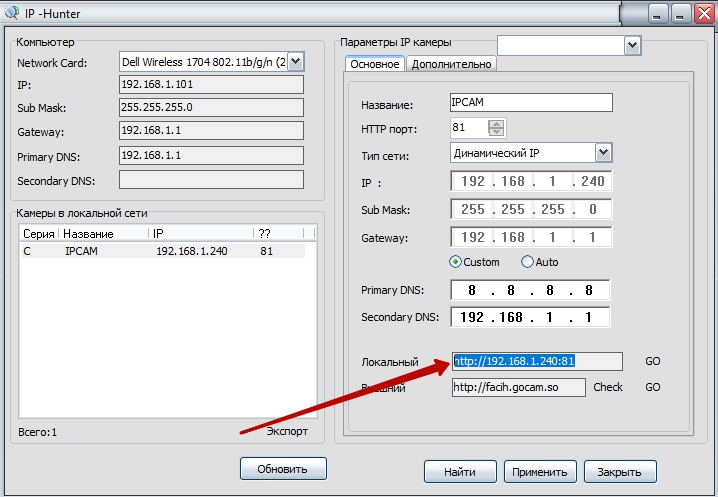
Выглядит уже не совсем естественно – так выглядит перепрошивка.
Избегайте создания изображений, похожих на эти, установив значение компенсации экспозиции при съемке со вспышкой на 0 или -1. Я почти никогда не использую FEC +1 или выше и, честно говоря, не могу придумать сценарий, когда бы я его использовал.
Настройки камеры для вспышки
Я рассмотрю эту тему более подробно в другой статье, но я хочу дать вам некоторые основные отправные точки и вещи, на которые следует обратить внимание, чтобы вы начали.
Во-первых, НЕ рекомендую снимать в ручном режиме при использовании вспышки TTL. Пусть камера и вспышка сделают всю работу за вас. Так будет намного проще и вызовет гораздо меньше разочарований.
У вас есть несколько вариантов режима съемки камеры, и я рекомендую каждый из них в разных ситуациях.
Программный режим
Если вы только начинаете заниматься фотографией и все еще не знаете, какую экспозицию и какие настройки использовать, просто используйте программный режим. В этом нет ничего постыдного, и обычно это приводит к довольно хорошим изображениям.
В этом нет ничего постыдного, и обычно это приводит к довольно хорошим изображениям.
Режим приоритета диафрагмы
Этот режим я чаще всего использую во многих ситуациях, когда снимаю с рук (без штатива). Но при использовании вспышки в помещении это может вызвать некоторые проблемы.
Например: Если вы выберете небольшую диафрагму, такую как f/8 или f/11.
Тогда вспышка должна срабатывать с гораздо большей мощностью, чем при использовании большей диафрагмы, например, f/2,8 или f/4. Это может привести к быстрой разрядке аккумулятора или даже к перегреву вспышки.
Это, вероятно, также приведет к тому, что фон станет очень темным, а скорость затвора станет очень медленной (даже до 1/2 секунды или медленнее, если освещение очень слабое), что приведет к появлению призрачных объектов или размытости на ваших изображениях. .
Так что используйте этот режим осторожно. Убедитесь, что вы открыли диафрагму как можно шире. Используйте объектив с широкой апертурой, например, 50 мм f/1. 8, это тоже поможет.
8, это тоже поможет.
Режим приоритета выдержки
Этот режим я рекомендую, если вы хотите выйти из программы. Но опять же помните о некоторых проблемах, которые могут возникнуть при неправильных настройках.
Вы когда-нибудь получали такую фотографию с большой черной полосой на части изображения?
ISO 1600, f/4.0, 1/500.
Это вызвано тем, что скорость затвора превышает скорость синхронизации вспышки вашей камеры. Большинство камер синхронизируются с выдержкой 1/200 или 1/250, этот снимок был сделан с выдержкой 1/500. Так что это значит?
Проще говоря, когда вы используете выдержку быстрее, чем скорость синхронизации камеры, затвор уже начал закрываться до того, как сработает вспышка. Вот что вызывает черную полосу, вы на самом деле видите, как закрывается затвор.
ISO 1600, f/4.0, 1/1000.
Изображение выше еще хуже при выдержке 1/1000 секунды. Для этого есть исправление в ситуациях, когда вам нужна очень короткая выдержка. Но об этом мы поговорим в другой раз.
Итак, все, что вам нужно знать на данный момент, это поддерживать скорость затвора ниже скорости синхронизации вашей камеры. Если вы не уверены, что это такое, используйте 1/200, и вы будете в безопасности. Эта информация должна быть в руководстве пользователя для вашей камеры или в Google «скорость синхронизации вспышки , МОДЕЛЬ МОЕЙ КАМЕРЫ » и заменить жирный текст на фактическую марку и модель вашей камеры.
Кроме того, имейте в виду, что если вы используете более длинную скорость затвора, например 1/30, даже вы можете заморозить любое движение вашего объекта. Вспышка делает это за вас, она замораживает этот момент во времени.
Итак, в темноте или в комнате с плохим освещением попробуйте снимать со следующими настройками:
- Приоритет выдержки
- Вспышка установлена на TTL, а FEC установлена на ноль
- Затвор установлен на 1/30.
- Установите для ISO значение Авто (установите максимальное значение 3200 или 6400) или, наконец, 800.

 Просматриваем файл Frhed’ом и видим, что магическое число в самом начале файла. А раз мы знаем, что размер загрузчика 112920 байт + 64 байта размер заголовка, то копируем в отдельный файл 112984 байта, скармливаем камере через 9 пункт меню и радуемся обновлённому загрузчику.
Просматриваем файл Frhed’ом и видим, что магическое число в самом начале файла. А раз мы знаем, что размер загрузчика 112920 байт + 64 байта размер заголовка, то копируем в отдельный файл 112984 байта, скармливаем камере через 9 пункт меню и радуемся обновлённому загрузчику. .. LZMA ERROR 1 - must RESET board to recover
.. LZMA ERROR 1 - must RESET board to recover При хорошем освещении не мигает, а при тусклом светит.
При хорошем освещении не мигает, а при тусклом светит. Те, что у меня есть, варьируются от GN (ведущее число) 36-60.
Те, что у меня есть, варьируются от GN (ведущее число) 36-60.
